今回は前回のブログチャレンジ花火撮影!スマホ編でご紹介したスマホアプリAdobe Lightroomモバイル版の始め方から主な機能をスマホユーザーの方向けにご紹介します。
私自身Adobe製品にはもう10年以上お世話になっていて最近はほぼ毎日使っていますが、スマホ用アプリはほとんど使ったことがありませんでした。今回改めて使ってみたらなかなかすごいぞ!ということが分かりましたのでご紹介したいと思います。
もくじ
そもそもLightroomってなに?
Lightroom(ライトルーム)とはAdobe(アドビ)という主に画像、映像、イラストなどをデジタル制作する際に使うソフトを開発提供している会社の製品の一つで、写真などのデジタル画像の処理や管理に特化したソフトです。
各製品の特長はこちらから。
今回ご紹介するのはそのモバイル版のアプリです。
Lightroomアプリをダウンロードしてみよう
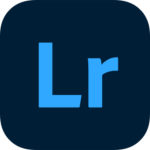
Adobe Lightroom – 写真加工・編集アプリ
ダウンロードはそれぞれiPhoneの方はAppStore、androidの方はGooglePlayからどうぞ。
※ちなみに私はiPhoneを持っていないので、説明画面は全てandroidスマホの画面になります。あしからずm(__)m
ダウンロードして起動するとこんな画面が出てきます。お急ぎの方はスキップしてもらってかまいません。


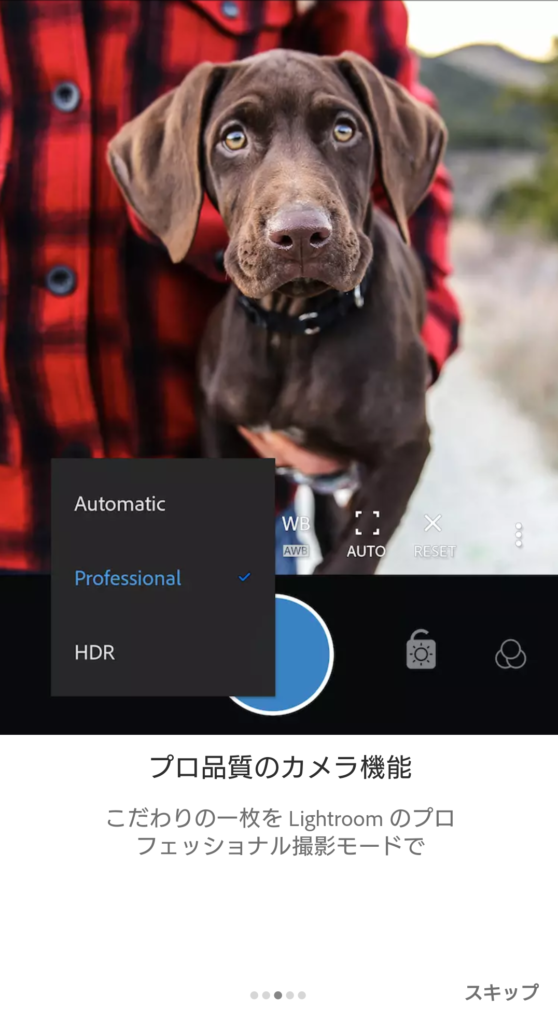
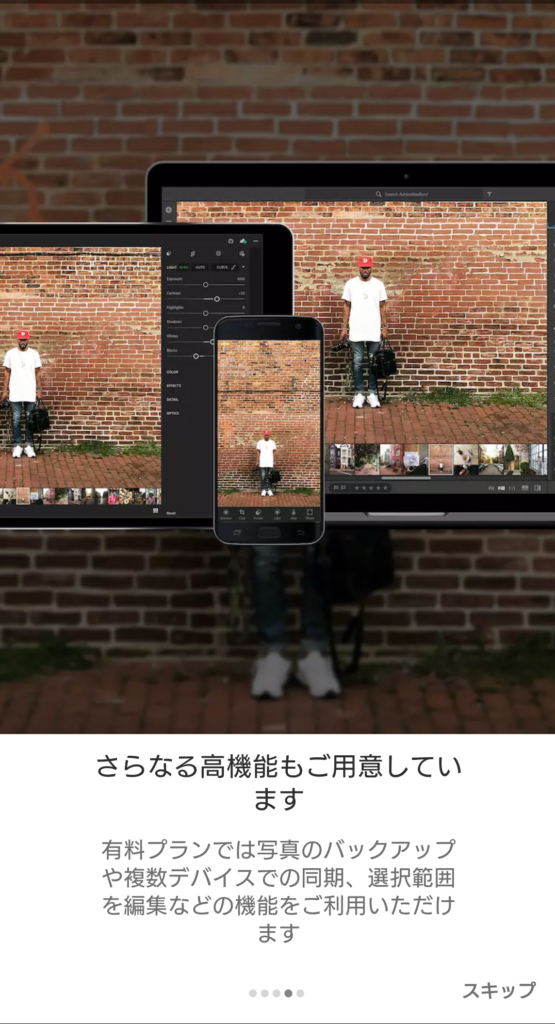
最後にアカウントの設定画面が出てきます。Adobeのアカウントが無くても大丈夫です、FacebookもしくはGoogleのアカウントでもログインできます。有料でパソコンと同期させて全機能が使いたい方はここでAdobeのアカウントを新規登録で取得。一部機能だけで良い方はお持ちのFacebookかGoogleアカウントからのログインでもOKです。
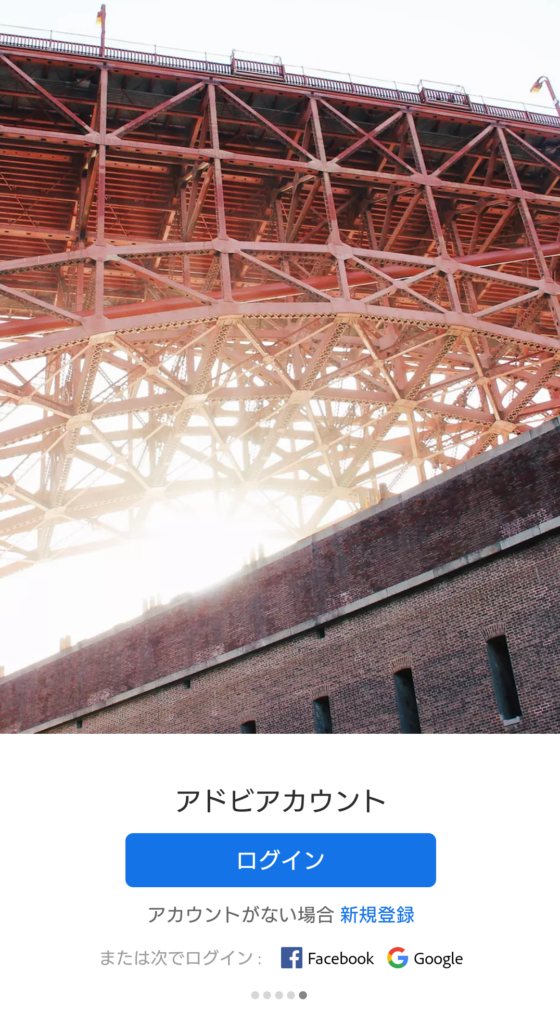
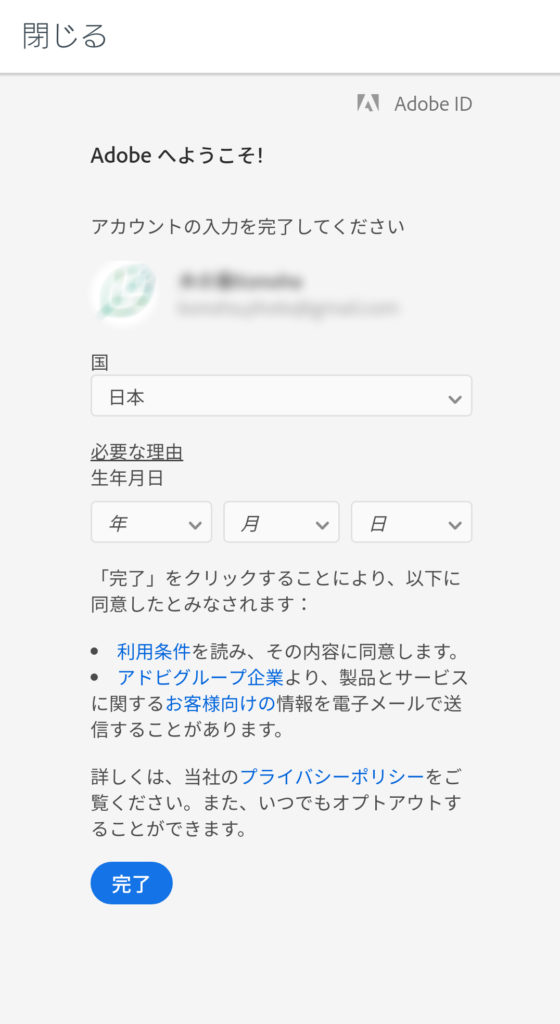
基本機能の使い方
基本画面はこんな感じ。
青い丸ドラゴンボールでいうとイーシンチュウが付いている所がプレミアム機能になります。プレミアム(有料)機能については後程ご説明しますね。
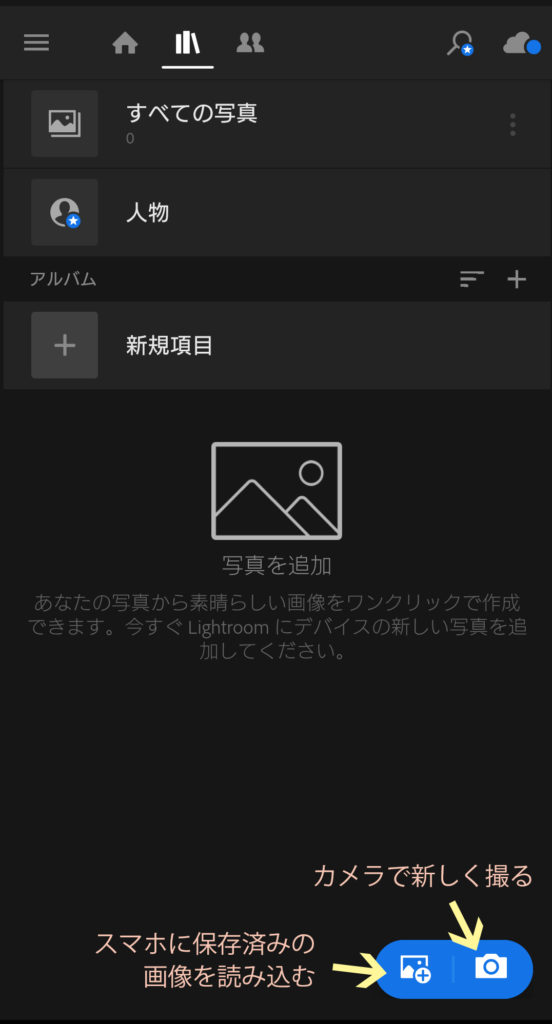
Lightroomはまず編集したい写真を取り込むことからはじまります。カメラで新しく撮影した写真はもちろん、スマホに保存している画像も取り込めます。取り込んだ写真はひとまず「すべて」という所に入ります。
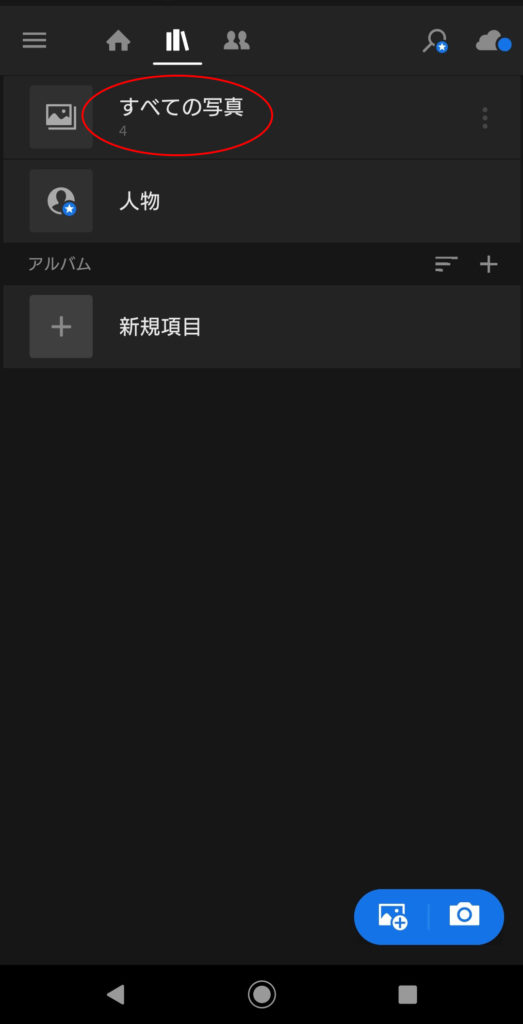
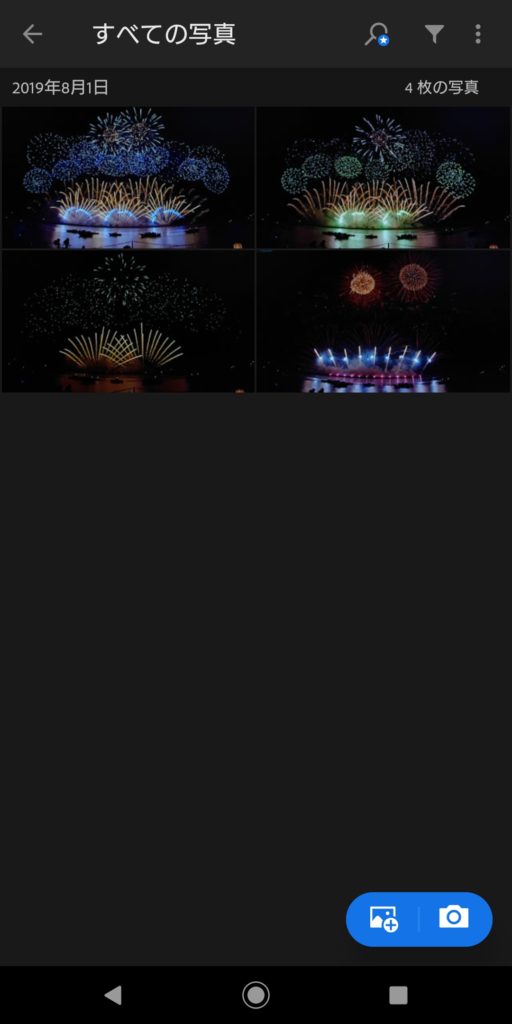
Lightroomのチュートリアルに沿って基本的な調整を解説します。
まず写真を選択して「ライト」タブに切り替えます

露光量
写真の全体的な明るさを調整します。右にスライドすると明るくなり、左にすると暗くなります。
コントラスト
明るい所と暗い所の差を広げるか狭めるかを調整します。右にスライドすると明暗がくっきりしてパキっとした印象に、左にするとより均一になりのぺ~んとした印象になります。
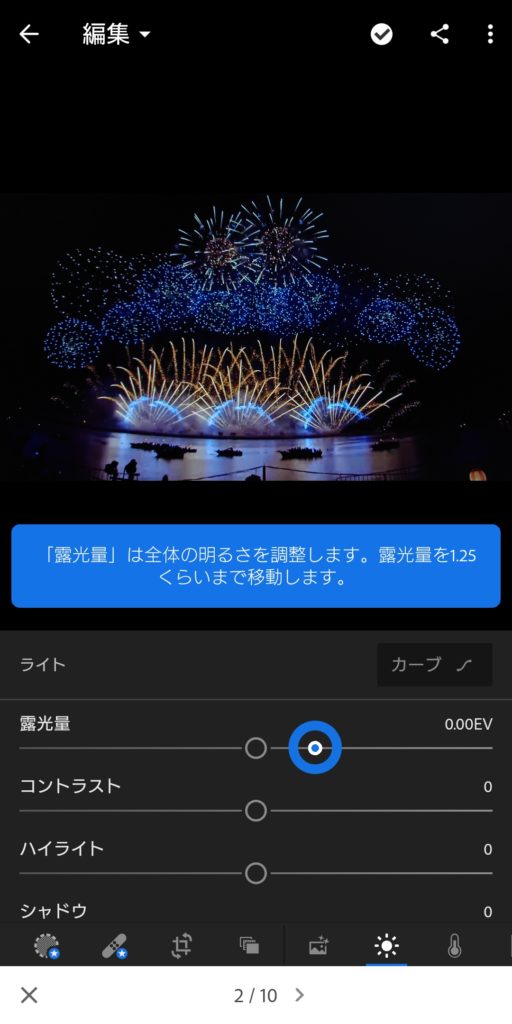

ハイライト
写真の一番明るい所を調整します。右にスライドするとより明るく、左にすると明るさを抑えます。たとえば背景の空が明るく白っぽく写ってしまった時にハイライトを抑えてあげると空の青や雲の輪郭などがはっきりとするなどの効果があります。
シャドウ
写真の一番暗い所を調整します。右にスライドすると明るく、左にするとより暗くなります。
前回のブログでもお話しましたが、最近のカメラにはHDR(ハイダイナミックレンジ)機能が付いているので、以前だったら黒く潰れていたような所もかなり明るめに撮影できるようになりました。そしてこのダイナミックレンジの広い写真が最近の流行りになっているように思います。HDR機能が無い場合や、もう少し明暗差を縮めたいという時にこの二つの機能が効果を発揮します。

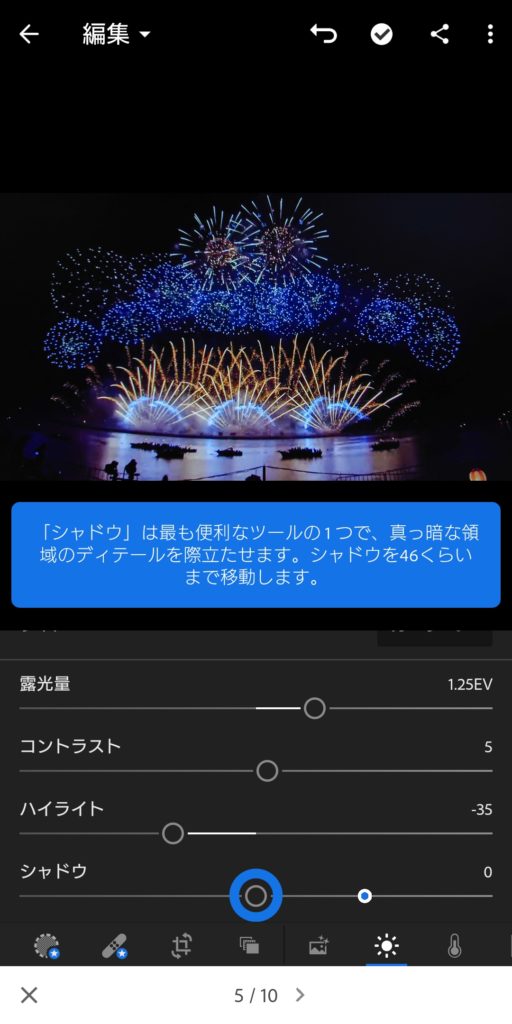
白レベル 黒レベル
写真の全体的な白っぽさ黒っぽさ、つまり明るさを調整します。
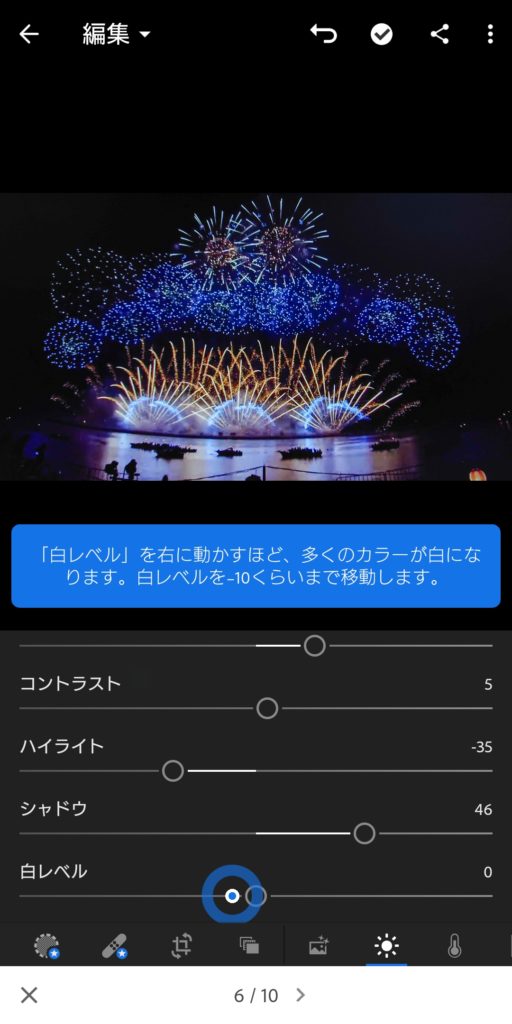
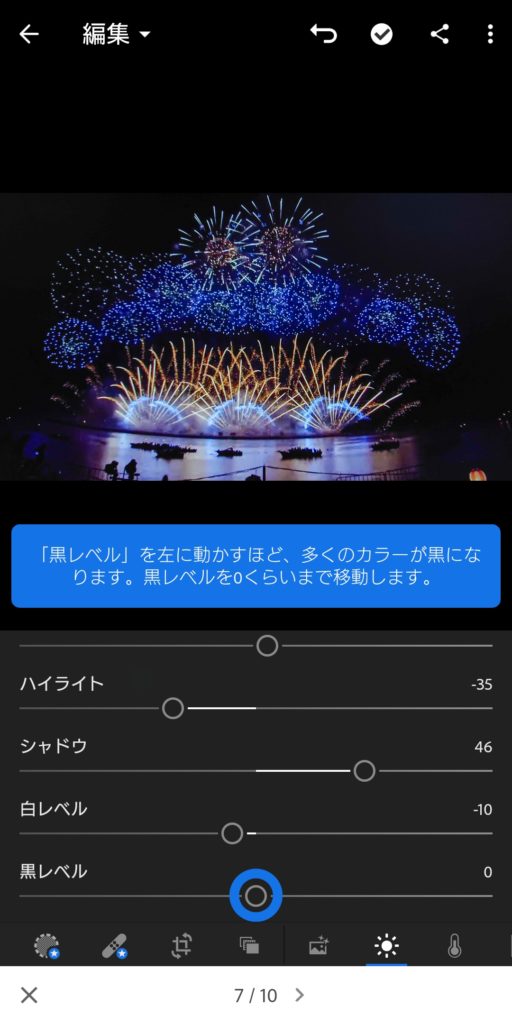

ちょっと待って、露光量やハイライト、シャドウと何が違うと?結局全部明るくしたり暗くしたりじゃなか?
ねこさん良い質問ですね、簡単にまとめて言うと、露光量は写真を全体的に明るくしたり暗くしたりする。
ハイライトシャドウは、写真の一番明るい所と一番暗い所をそれぞれ別々に調整する。
白レベル黒レベルは、全体的な明るい所と暗い所をそれぞれ別々に調整する。
といった感じです。
おわかりいただけただろうか?
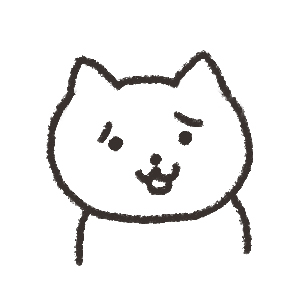
なんでそんな心霊番組みたいな聞き方?…まぁなんとなくわかったかなぁ…
次は「カラー」タブに切り替えます
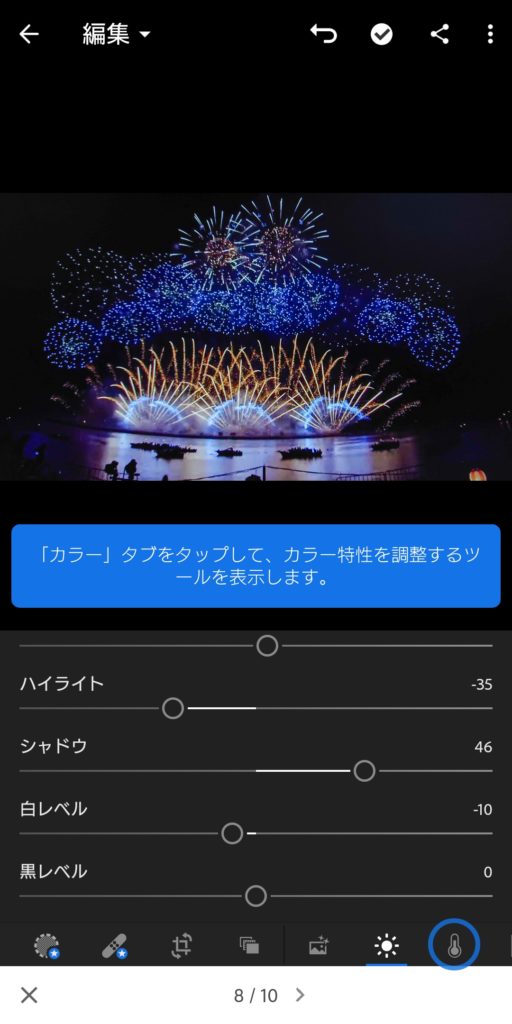
ホワイトバランス
写真の色を調整します。光には色があるため写真の色味は撮影場所の光源の色に影響されてしまいます。長くなるのでここでは調整後に色がどうなるのかだけご説明します。
色温度
右にスライドすると赤っぽく(アンバー)左にすると青っぽく(ブルー)なります。
色かぶり補正
右にスライドするとピンクっぽく(マゼンタ)左にすると緑っぽく(グリーン)なります。
写真の色調整の基本は「白を白に」ですが、夕日の色を強調したい時は色温度をアンバーよりに、新緑の緑を強調したいときは色かぶりをグリーンよりになど、写真の特徴によってお好みで調整するのも面白さの一つです。
彩度
色の鮮やかさを調整します。自然な彩度と彩度がありますが、自然な彩度は主に鮮やかさが不足している所を補う調整、彩度は全ての部分の鮮やかさを調整します。
途中でどんな風にどのくらい変わったかチェックしたい時は画面を長押しすることで元の状態を見ることができます。
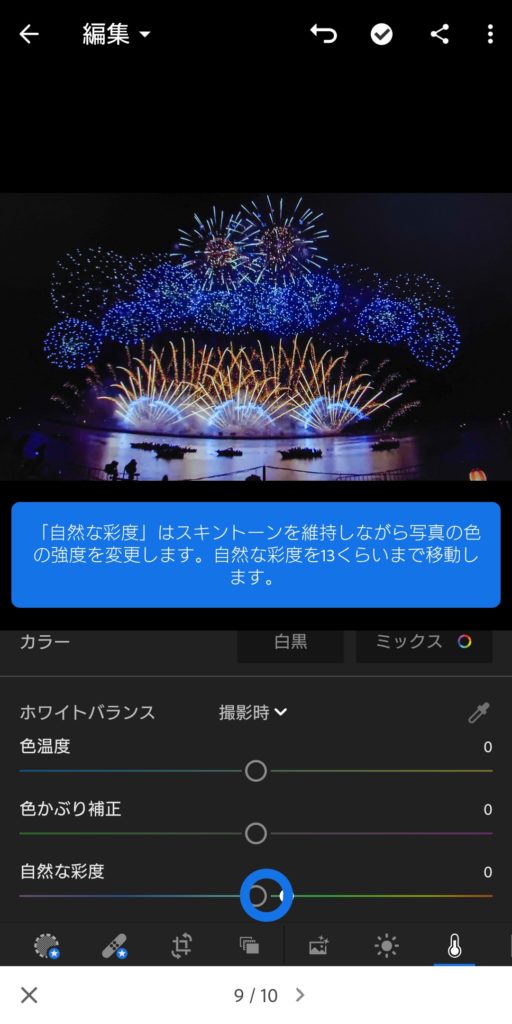

調整が終わったら保存作業が必要です
調整が終わりましたが、まだ本体には保存されていない状態です。調整した写真やLightroomカメラで撮影した写真を本体に保存するには、右上の共有ボタンをタップ→「デバイスに保存」をタップします。ファイル形式や画質などを設定して保存したい時は→「書き出し」を選択します。
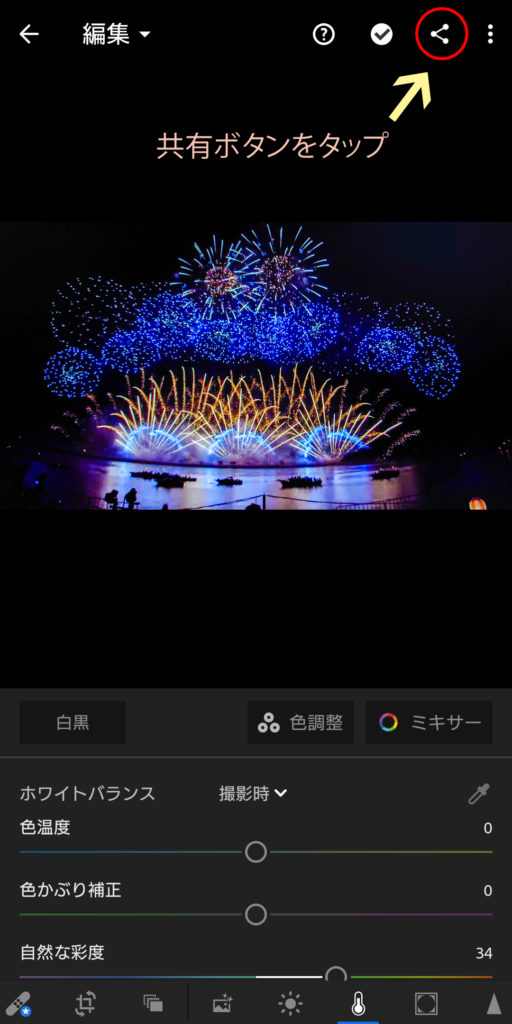
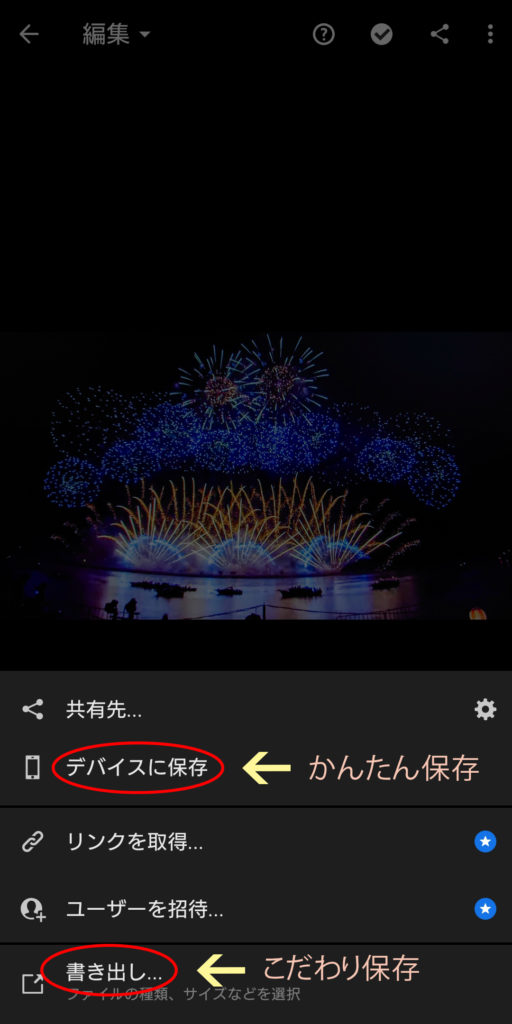
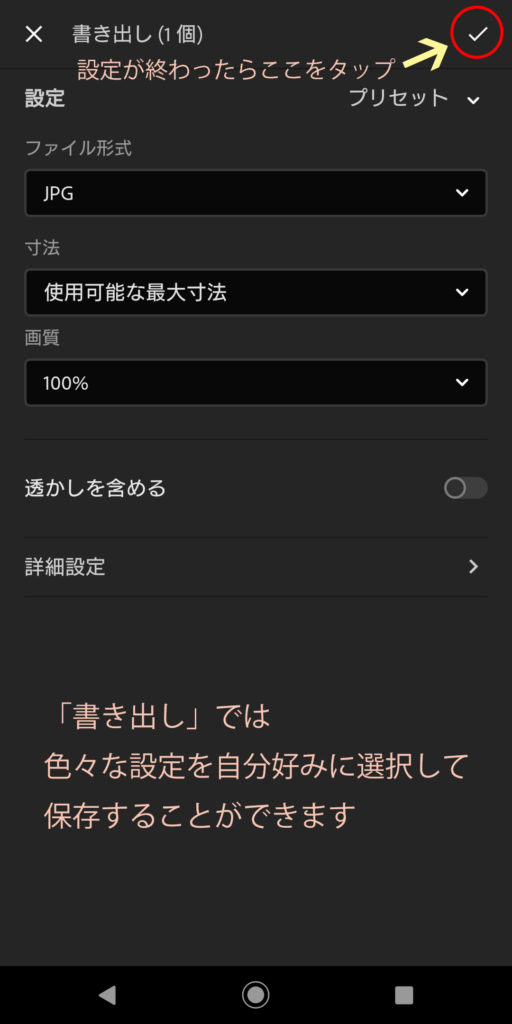
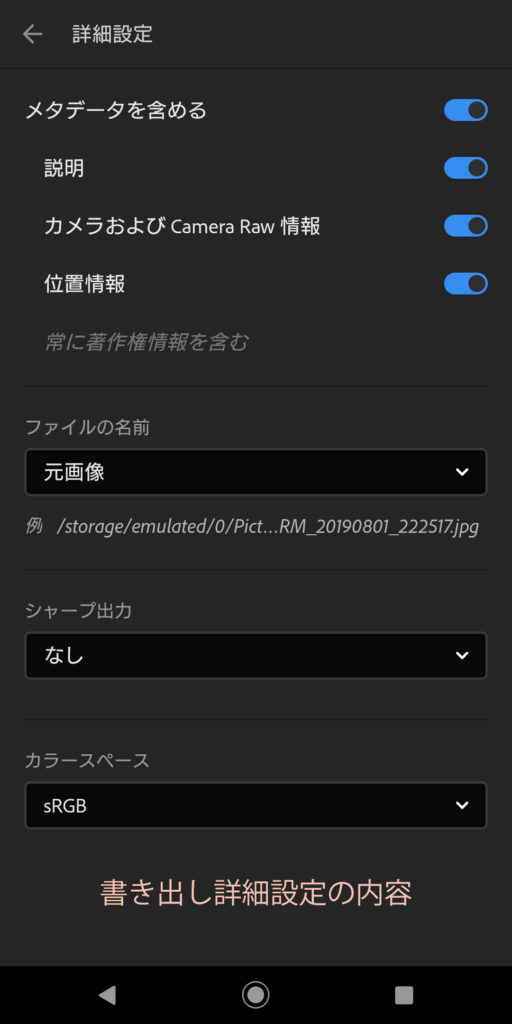
保存した画像を、元画像、チュートリアル調整後の画像、オリジナル調整後の画像の順に並べてみました。オリジナルはシャドウと黒レベルを下げたことで光の線がよりはっきりとしていますね。



ライトやカラー以外にも無料で使える機能はまだたくさんあります。
- 切り抜きと回転
- プロファイル
- 自動調整
- 効果
(テクスチャ、明瞭度、かすみの除去、周辺光量補正、粒子の適用量) - ディティール
(シャープ、ノイズ軽減、偽色の軽減) - レンズ
(色収差を軽減、レンズプロファイル補正) - プリセット
(フィルターのような機能です)
※無料版で使える機能のみ書いています。
有料版だとさらに増えます!
Lightroomに取り込んだ写真はフォルダとアルバムで整理ができます。
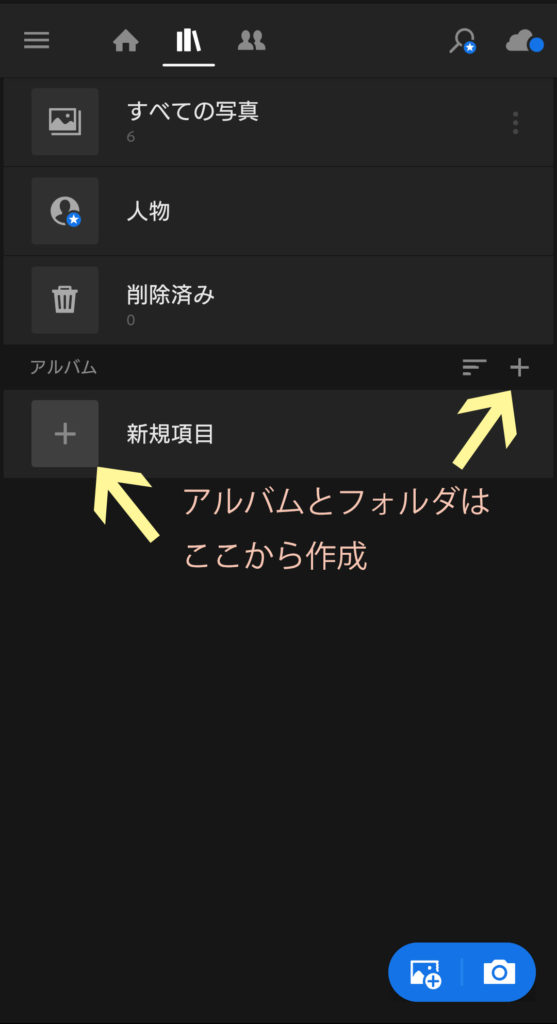
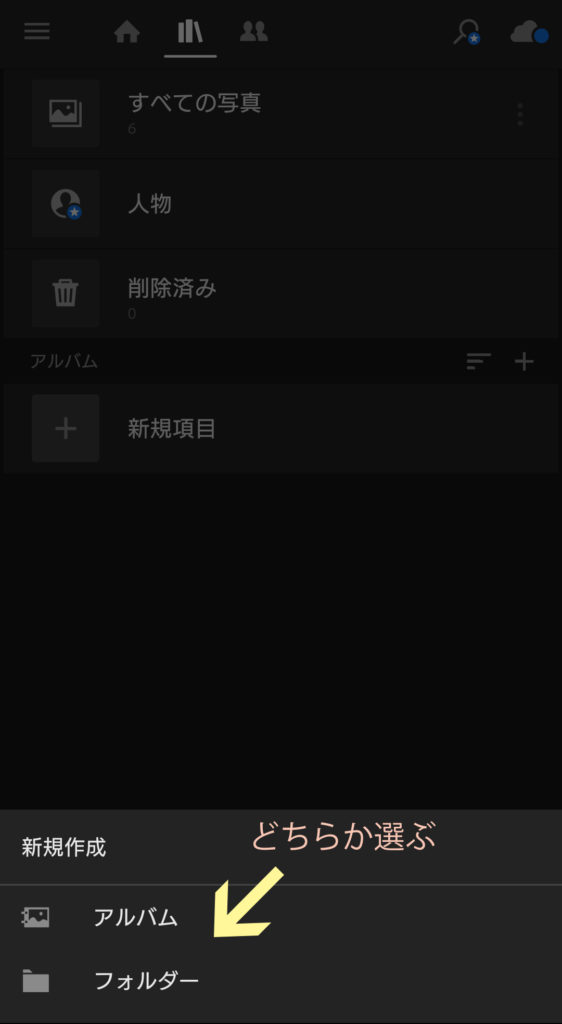
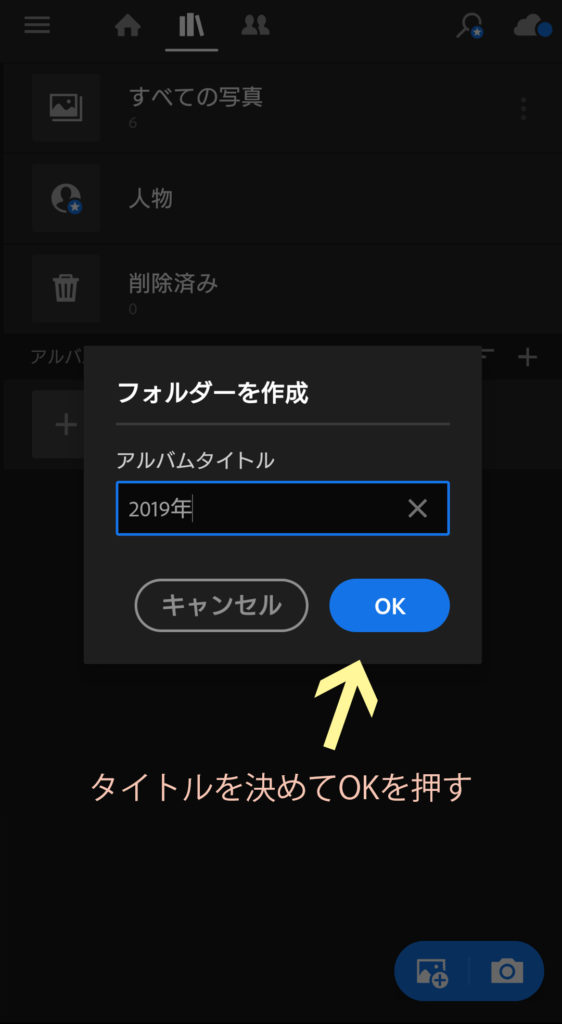
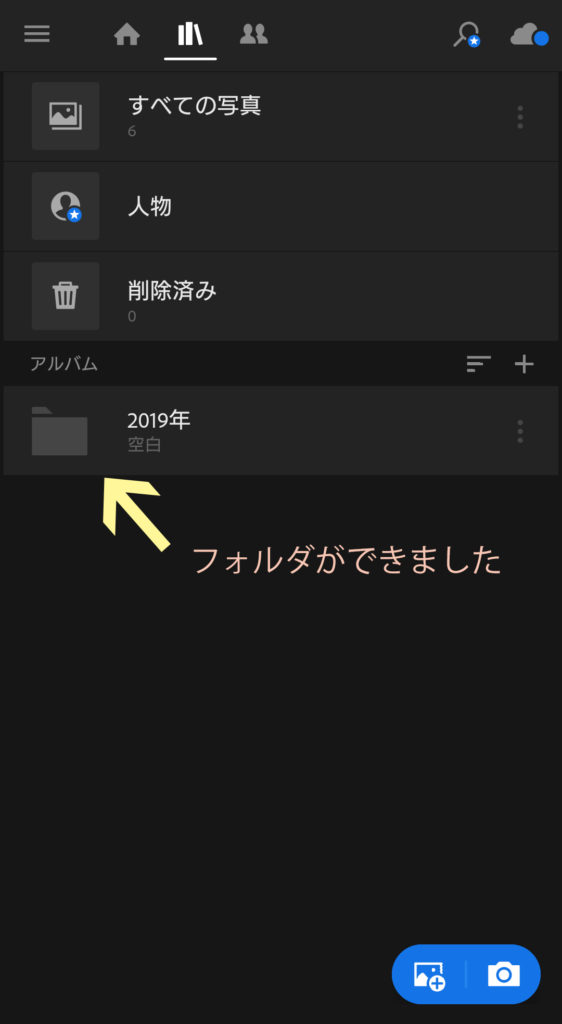
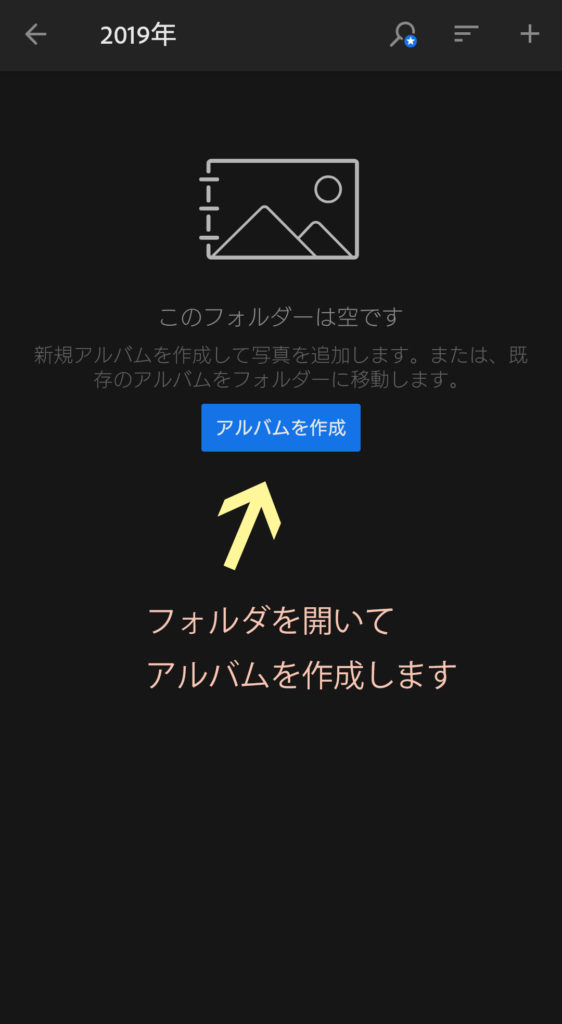
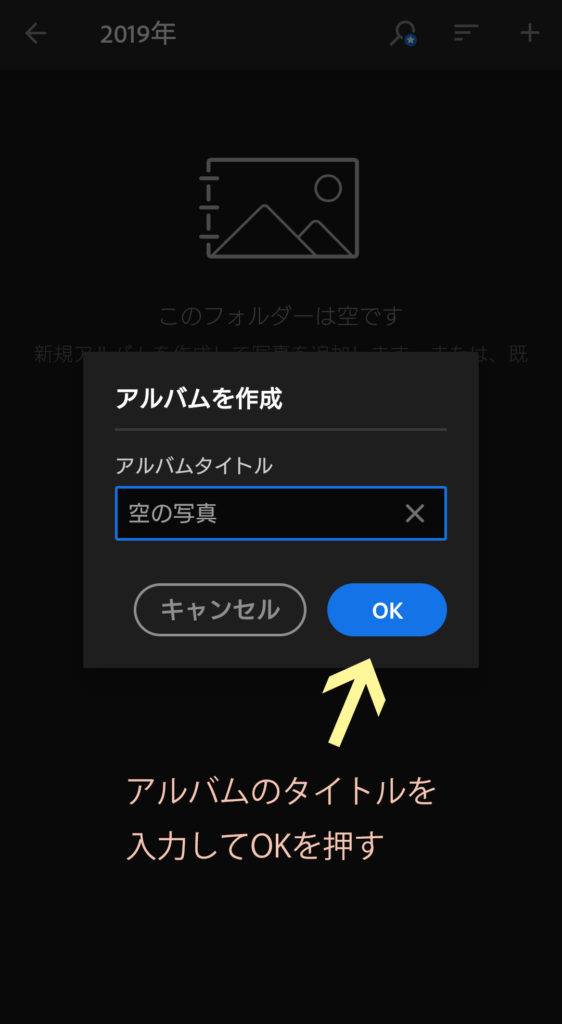
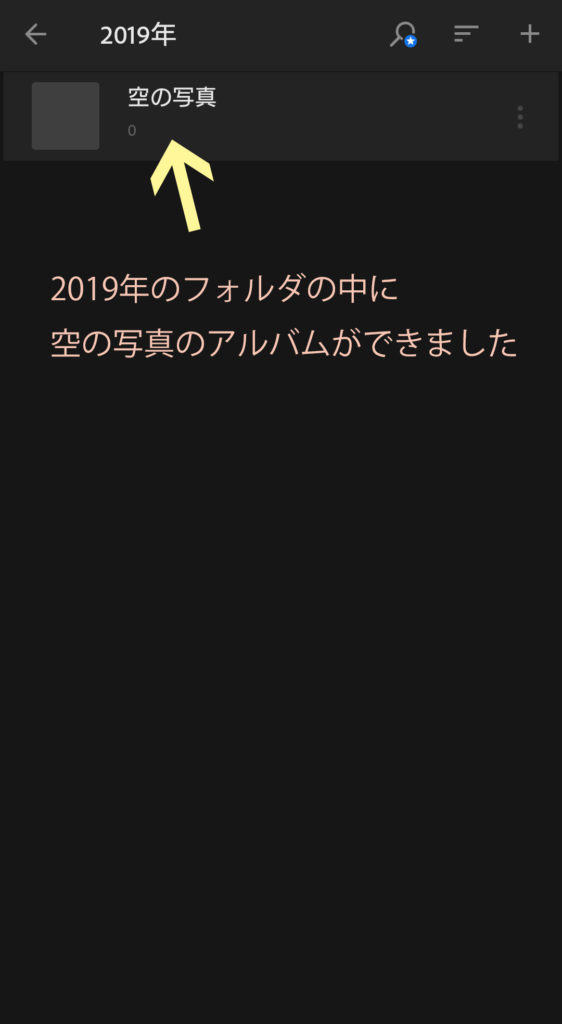

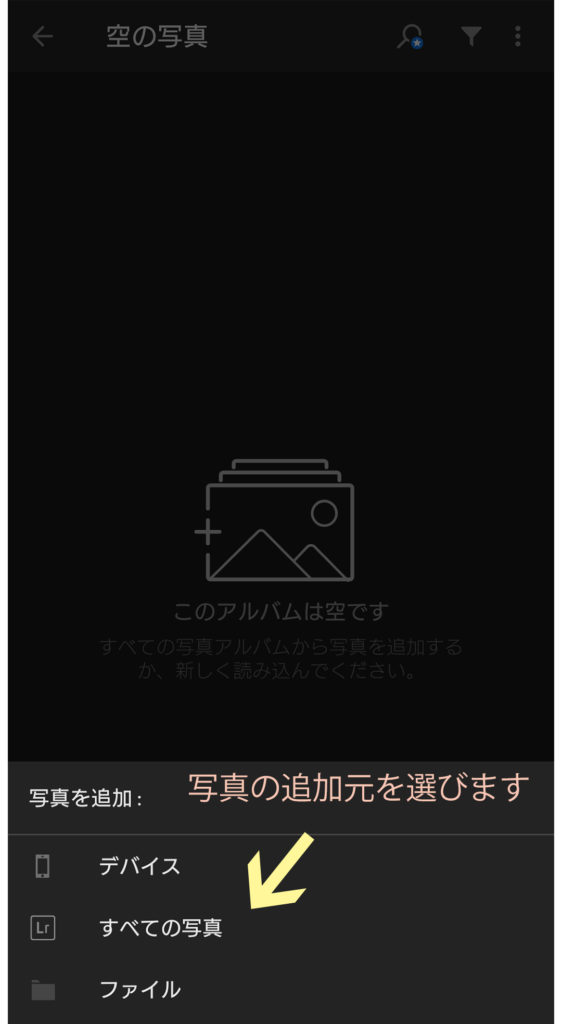
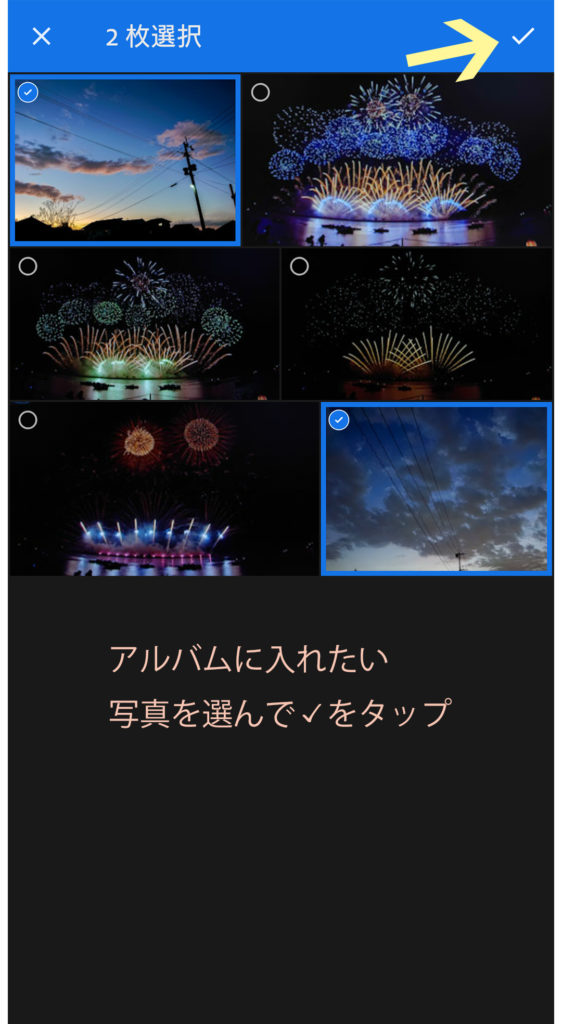
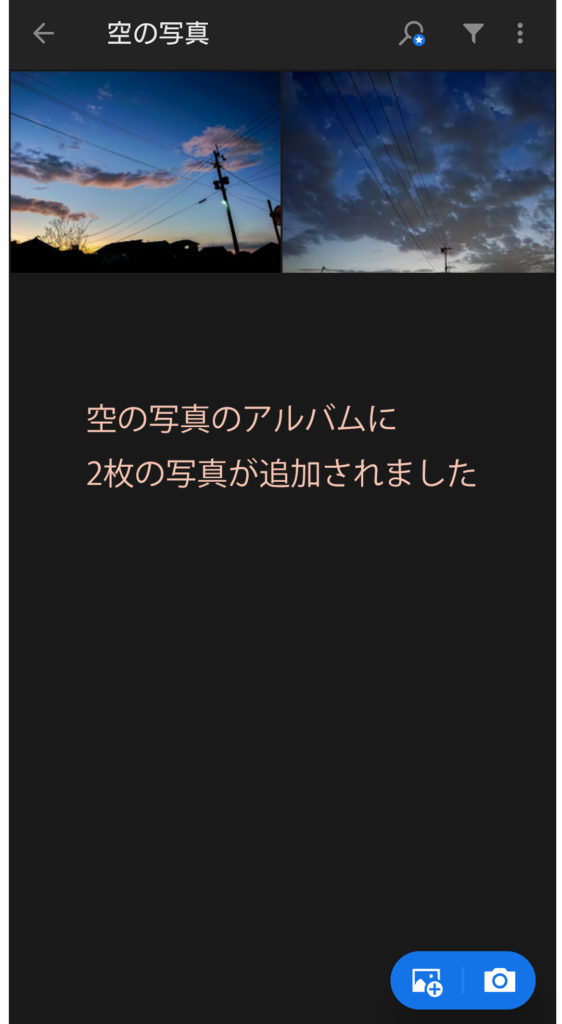
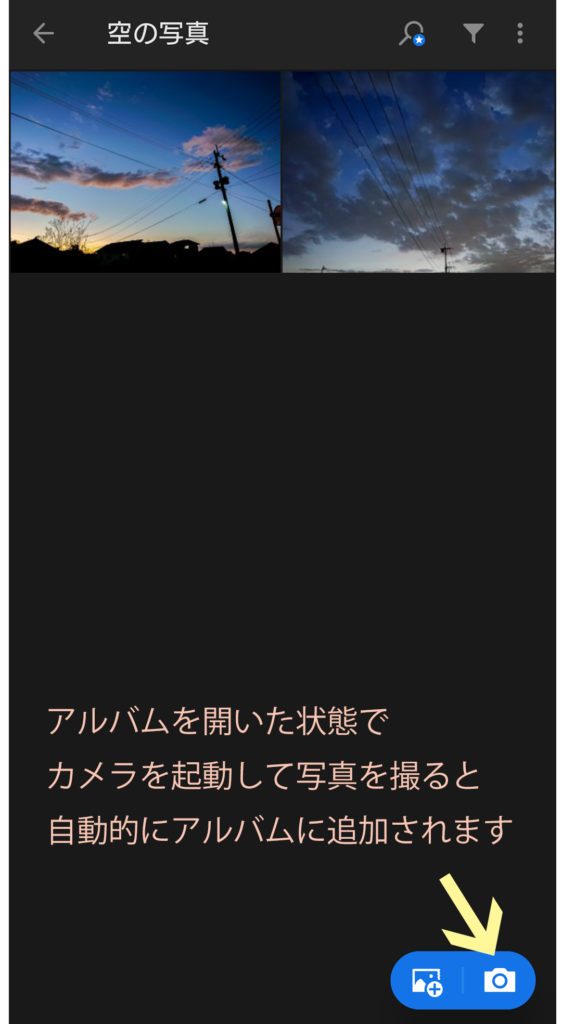
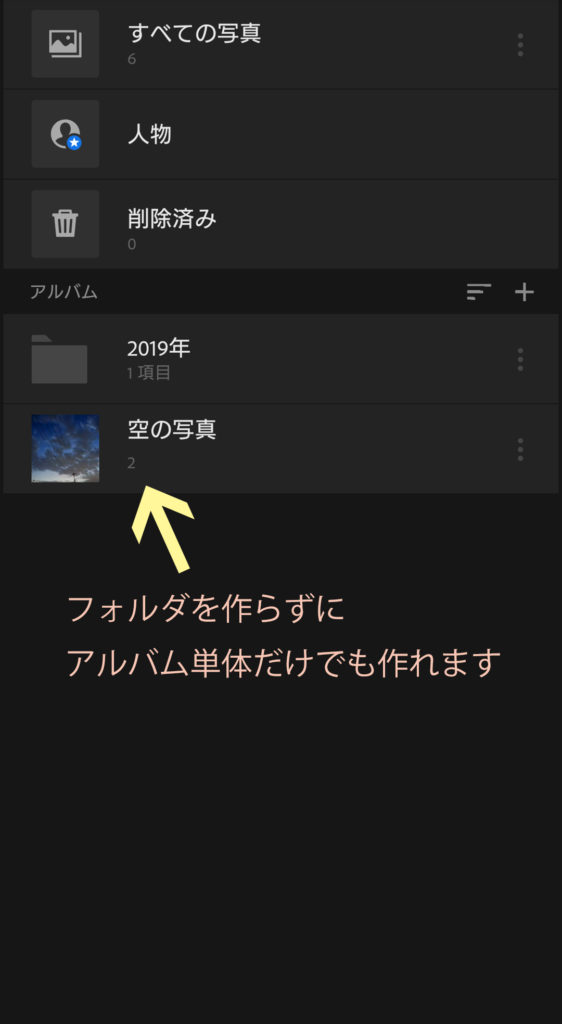
本体へ保存しなくてもそのままSNSへ投稿することもできます。

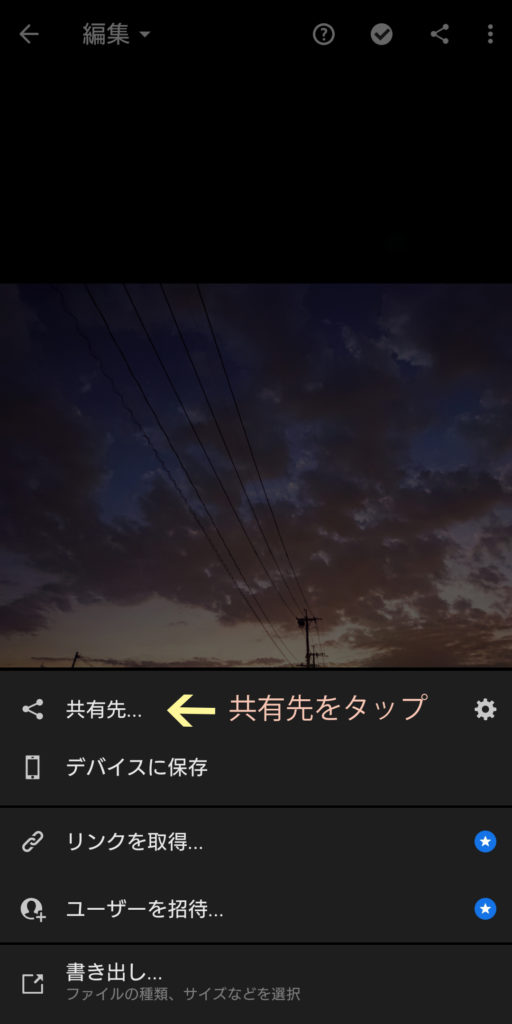
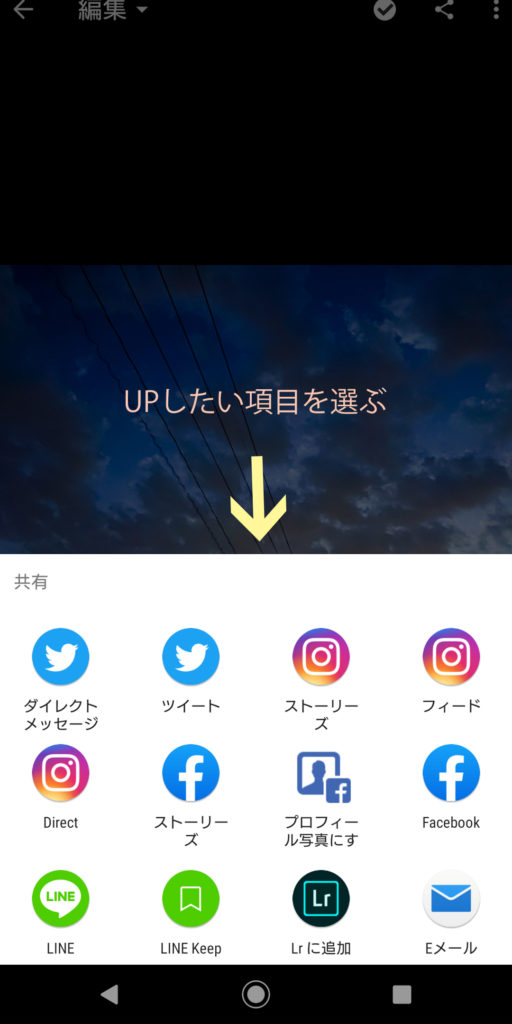
プレミアム機能
プレミアム機能へは月額560円でアップグレードできます。
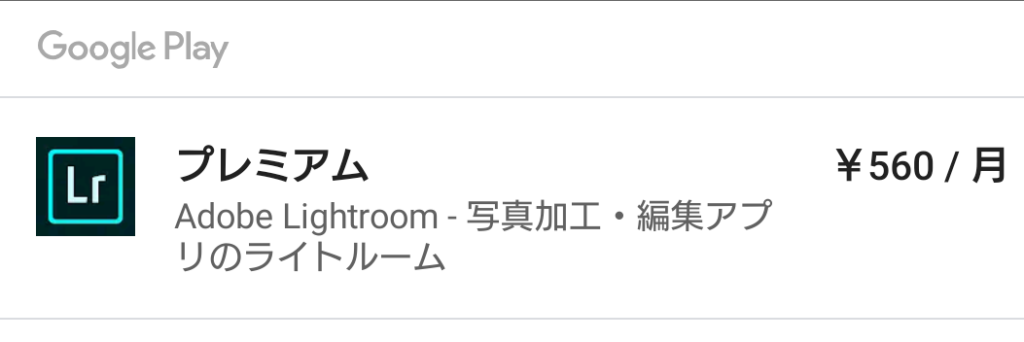
追加される機能は以下
・クラウドストレージ(100GB)
・自動タグ付け
・選択範囲編集
・不要な物の削除
・遠近法の修正
・RAWファイルの読み込み
・Webギャラリーでの共有
・人物検索
・編集スタイルの保存
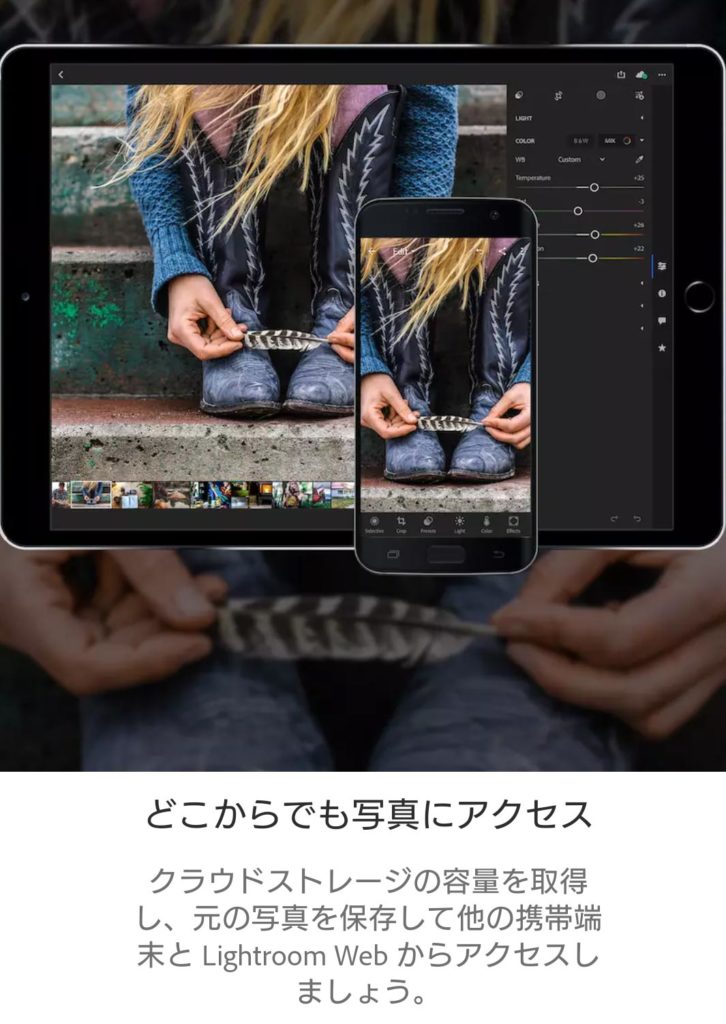
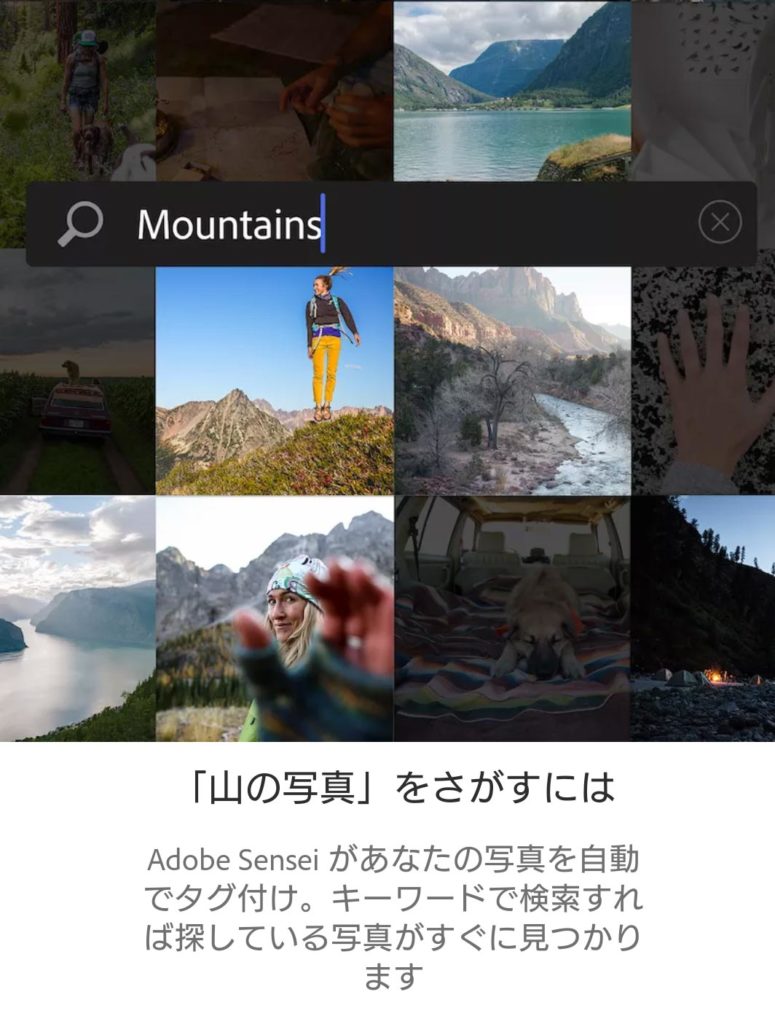
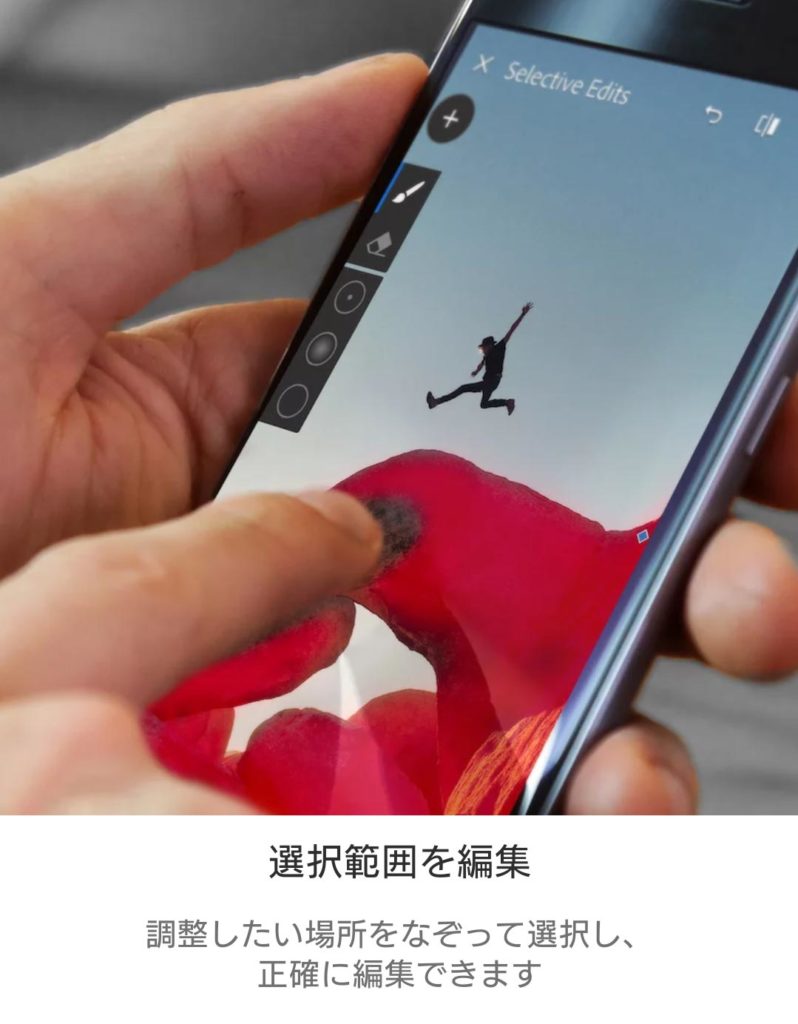

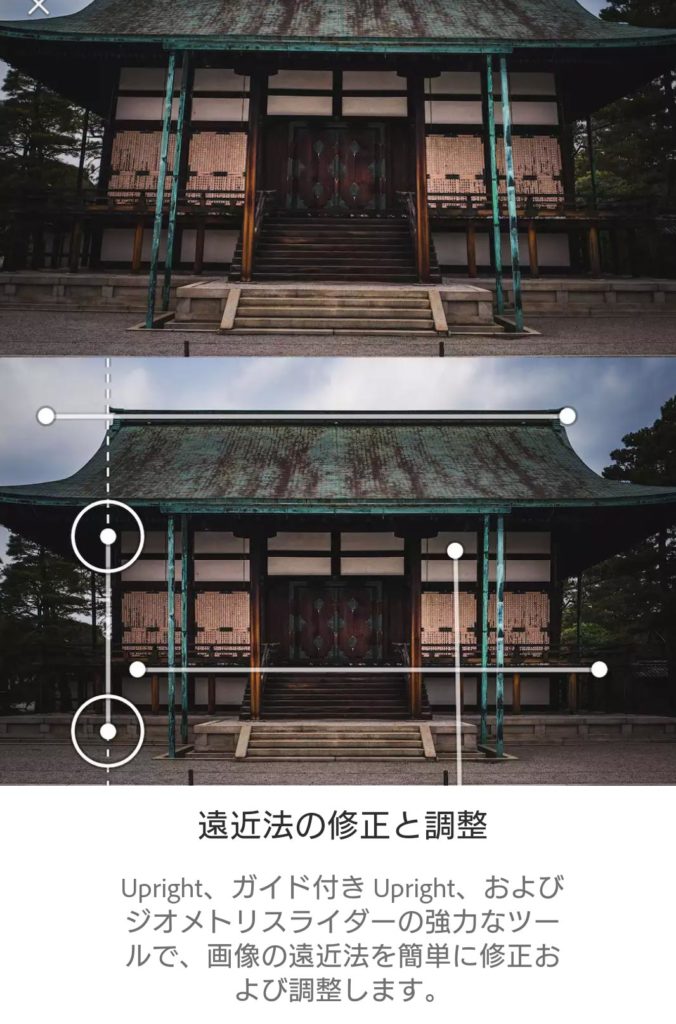
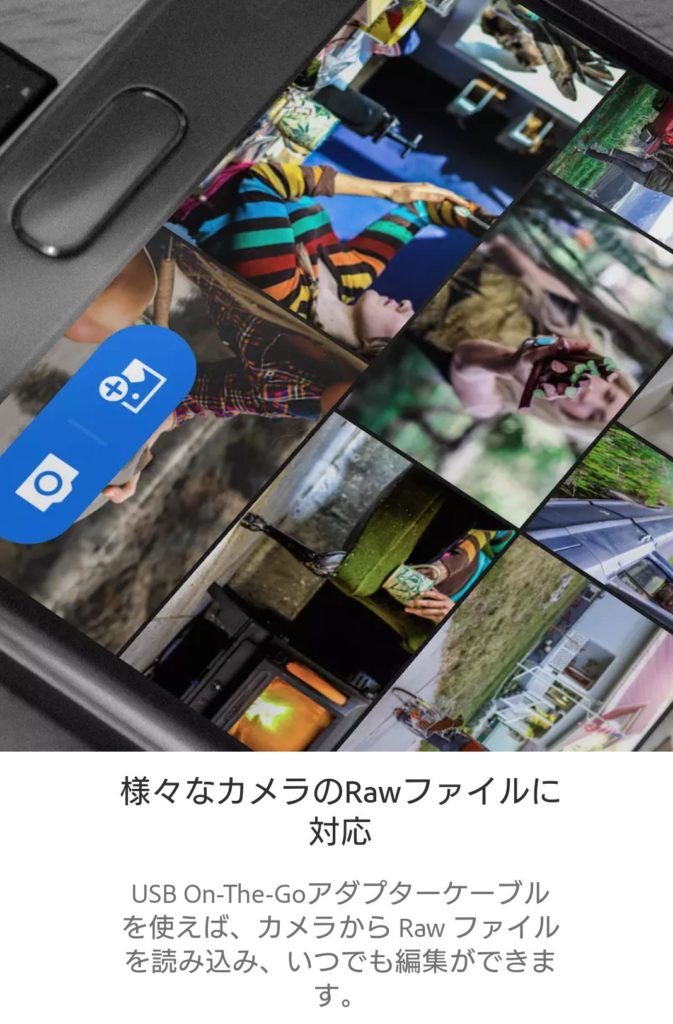
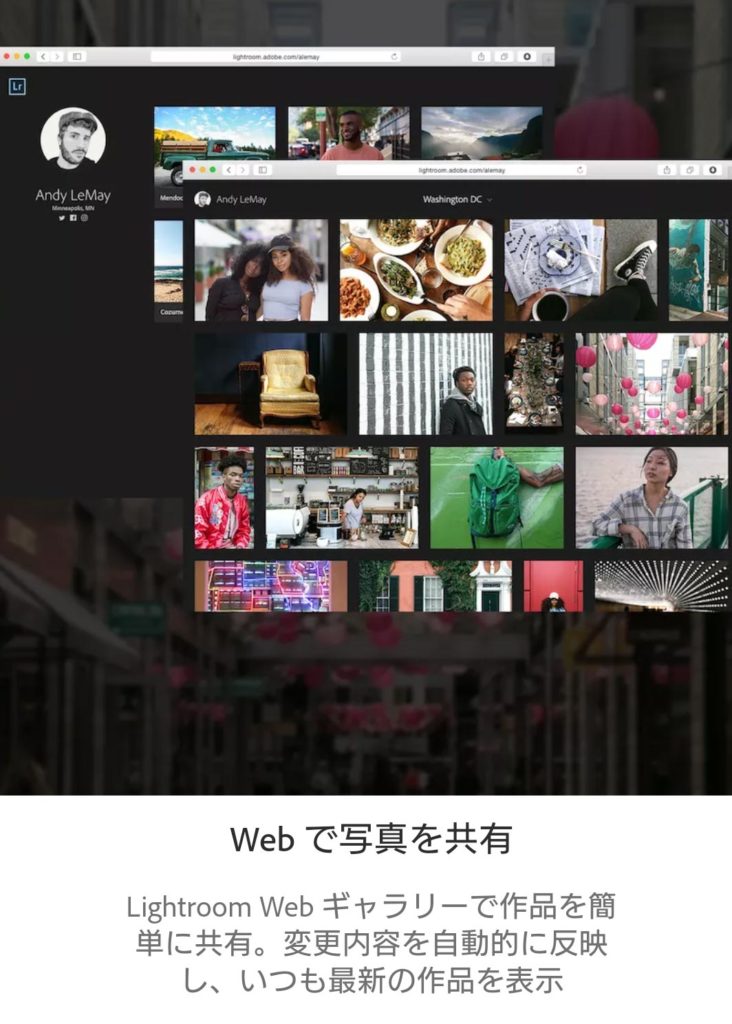
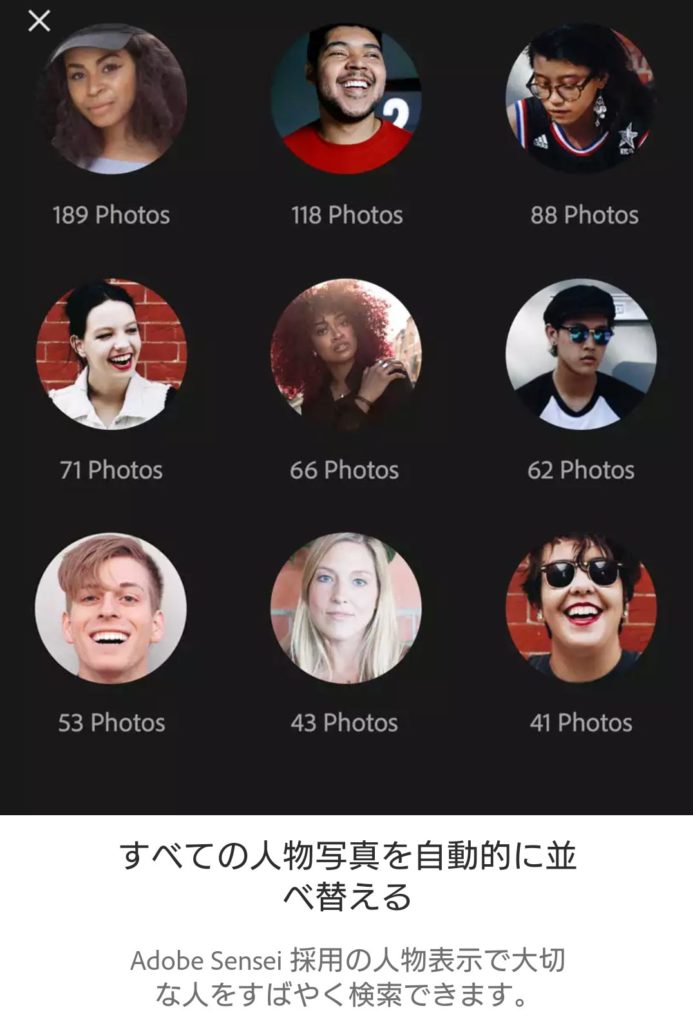
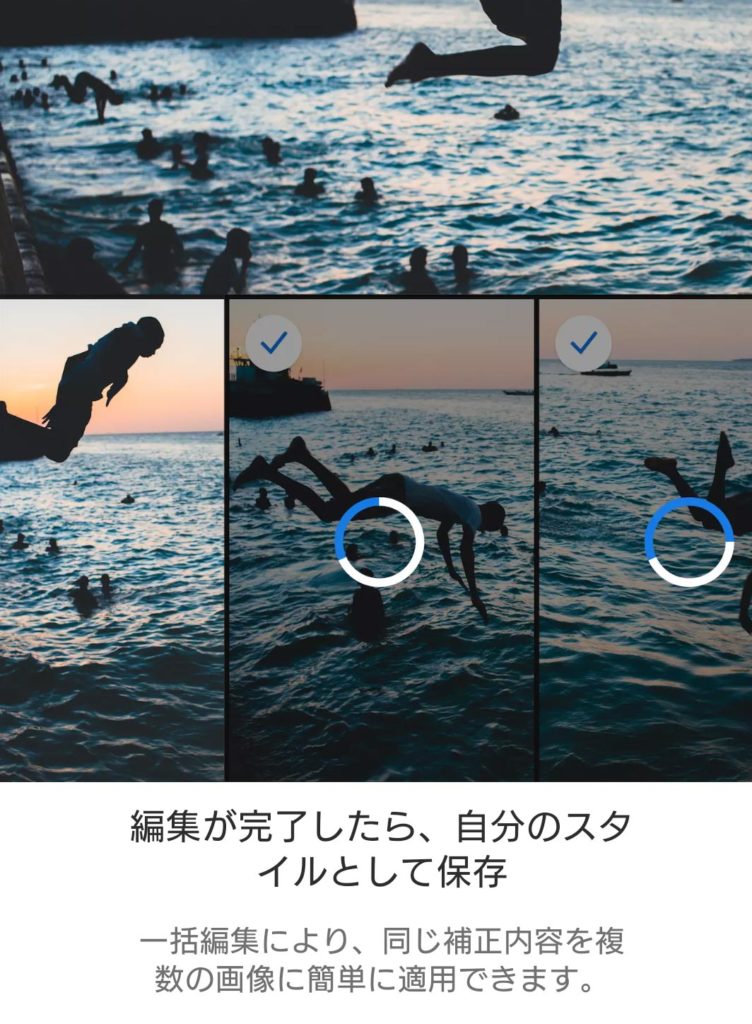
以下のパソコンソフト用のプランでもモバイル版の全機能が使えて、さらにモバイル、パソコン、Webでの連携ができ、スマホカメラでのRAW撮影(モバイル版での名称はDNG)もできるようになります。すべてのソフトに無料体験版があるので、気になる方はいちどお試しされてみてはいかがでしょうか?

モバイルと連携できるパソコン用のLightroomソフト。クラウドストレージが1TBになります。
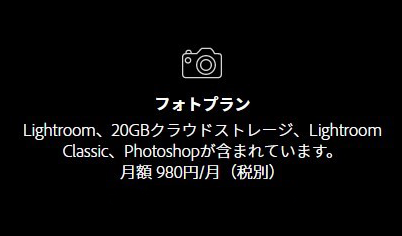
Lightroomとさらに本格的な編集ができるLightroomClassic、写真や画像の加工ソフトPhotoshopが使えるプラン。クラウドストレージは20GB。
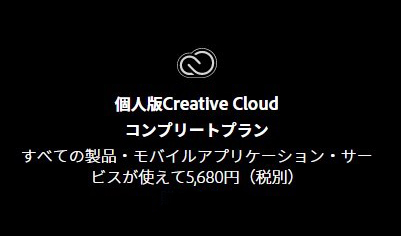
Adobeのすべてのソフトやサービスが使えるプラン。クラウドストレージは100GB。
新しく追加された機能
2019年8月の更新で新機能が追加されました。
主な追加機能は
・削除した写真の復元(削除済みアルバムの追加)
・ビデオの読み込みと再生
・検索要素の追加 など
ビデオが読み込めるようになりましたが編集はまだ未対応のようです。
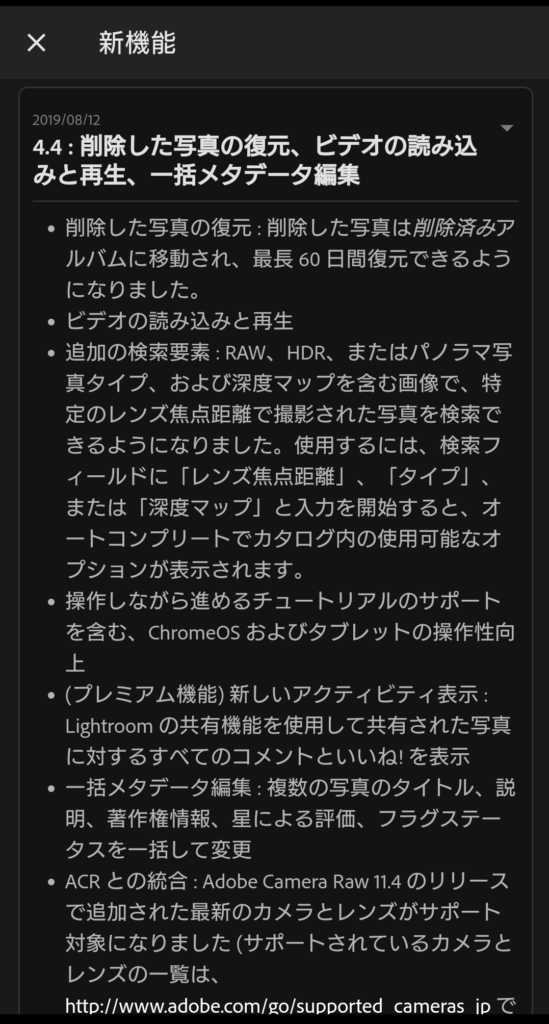
無料でここまで出来るアプリって他にあるのかな?Adobe製品は常に進化をし続けているので今後ますます便利になっていくはず!楽しみですね。手軽に写真編集の楽しさや奥深さを体験できるアプリ、まだ未体験の方はぜひ一度使って写真沼にはまってみてください!
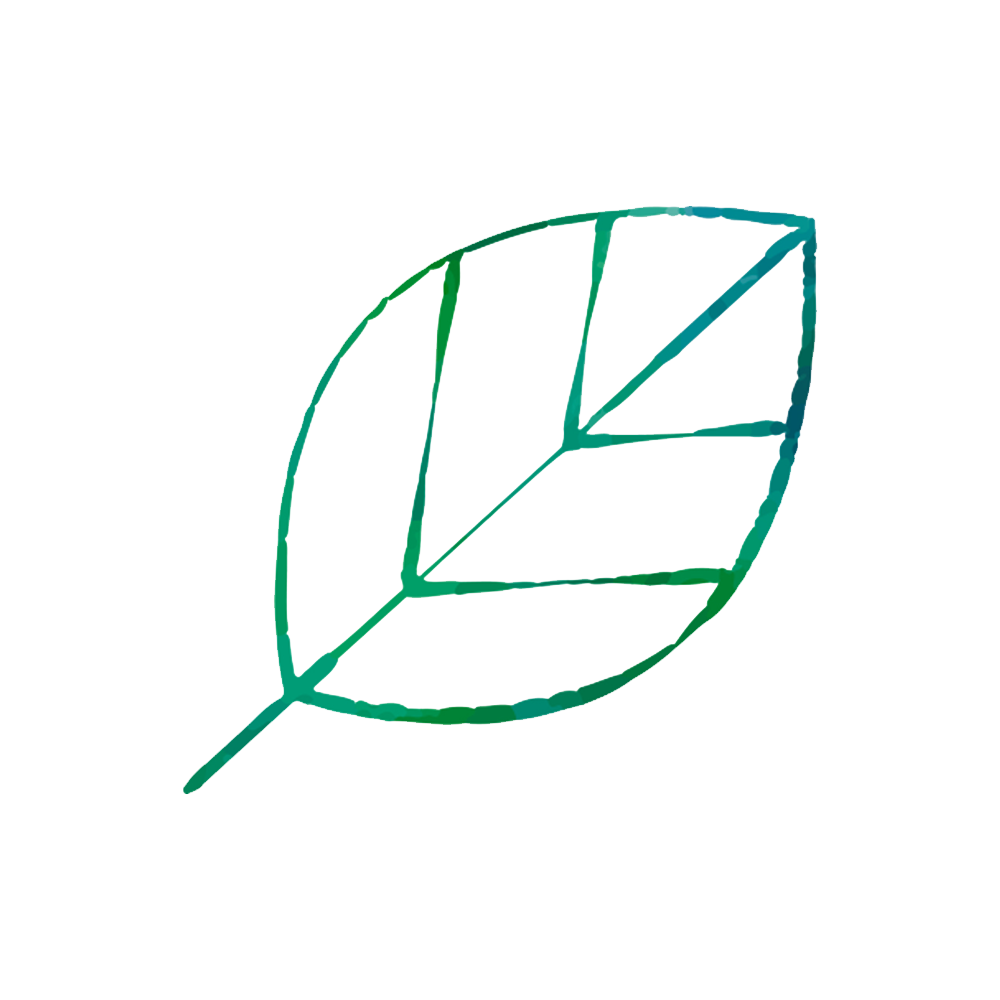 木の葉
木の葉


